Wissensdatenbank
AVM Inhalt
FRITZ!Box mit Mesh Repeater verbinden (Reihenschaltung)
Im Mesh können Sie mehrere Mesh Repeater in Reihe schalten. Eine solche Reihenschaltung ermöglicht Ihnen, Ihr Heimnetz über die Funkreichweite eines Mesh Repeaters hinaus in eine bestimmte Richtung zu erweitern.
Sie können Ihre FRITZ!Box also nicht nur mit der FRITZ!Box (Mesh Master) verbinden, sondern auch mit einem bereits vorhandenen Mesh Repeater. Dabei spielt es keine Rolle, ob es sich bei dem Mesh Repeater um eine weitere FRITZ!Box, einen FRITZ!Repeater oder ein FRITZ!Powerline-Gerät handelt.
In dieser Anleitung beschreiben wir Ihnen, wie Sie Ihre neue FRITZ!Box mit einem bereits vorhandenen Mesh Repeater verbinden.
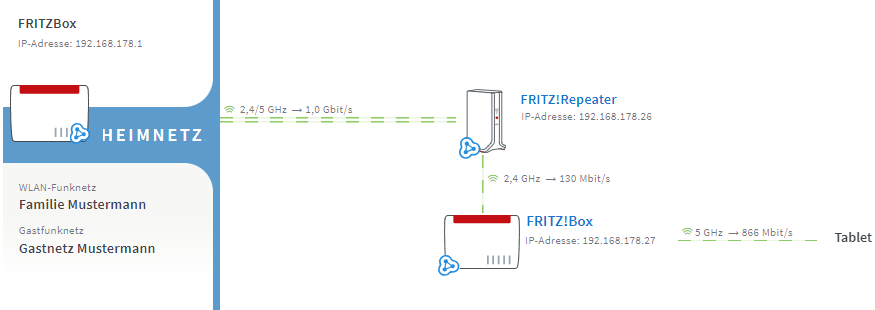
Voraussetzungen / Einschränkungen
- Der vorhandene Mesh Repeater ist mit dem Mesh Master verbunden und wird in der Mesh-Übersicht mit Mesh-Symbol
 angezeigt.
angezeigt.
1 Optimale Anordnung der Mesh Repeater ermitteln
Damit die Daten ohne Engpass schnell zum Mesh Master transportiert werden, ordnen Sie die Mesh Repeater abhängig von den jeweiligen Leistungsmerkmalen absteigend in der Reihenschaltung an. Der leistungsstärkste Mesh Repeater wird dabei mit der FRITZ!Box verbunden und der am wenigsten leistungsstarke Mesh Repeater am Ende der Reihenschaltung eingesetzt.
Am leistungsstärksten sind Triband-Repeater (z.B. FRITZ!Repeater 6000, FRITZ!Box 4060). Annähernd leistungsstark sind Dualband-Repeater (z.B. FRITZ!Repeater 2400, FRITZ!Powerline 1260) und am wenigsten leistungsstark sind Singleband-Repeater (z.B. FRITZ!Repeater 600, FRITZ!Powerline 1240E).
Sofern der Mesh Repeater über einen LAN-Anschluss verfügt und eine Hausverkabelung vorhanden ist, empfehlen wir, die Verbindung über ein Netzwerkkabel herzustellen. Da Verbindungen über ein Netzwerkkabel im Gegensatz zu WLAN-Verbindungen keinen Störeinflüssen ausgesetzt sind, werden die Daten jederzeit mit der maximalen Datenrate transportiert.
2 Werkseinstellungen des Mesh Repeaters laden
Um die folgenden Maßnahmen wie beschrieben durchführen zu können, muss sich die FRITZ!Box, die Sie als Mesh Repeater einrichten möchten, in den Werkseinstellungen befinden:
- Klicken Sie in der Benutzeroberfläche der FRITZ!Box auf "System".
- Klicken Sie im Menü "System" auf "Sicherung".
- Klicken Sie auf die Registerkarte "Werkseinstellungen".
- Klicken Sie auf die Schaltfläche "Werkseinstellungen laden".
- Während des Vorgangs blinken alle LEDs einmal auf. Das Laden der Werkseinstellungen ist abgeschlossen, sobald die WLAN-LED durchgehend leuchtet.
3 Mesh Repeater per LAN mit Mesh Master verbinden
Damit Sie auf die Benutzeroberfläche der FRITZ!Box zugreifen und die Einrichtung vornehmen können, führen Sie diese Maßnahmen auch durch, wenn Sie den Mesh Repeater später per WLAN mit dem vorhandenen Mesh Repeater verbinden wollen:
- Verbinden Sie einen LAN-Anschluss der FRITZ!Box, die Sie als Mesh Repeater einrichten möchten, über ein Netzwerkkabel mit einem LAN-Anschluss des Mesh Masters.
4 Mesh Repeater per Tastendruck ins Mesh aufnehmen
Die Aufnahme ins Mesh erfolgt per Tastendruck. Dabei ist es egal, ob Sie die Taste zuerst am Mesh Master oder am Mesh Repeater drücken. Wir empfehlen die folgende Reihenfolge:
- Drücken und halten Sie die Connect-Taste des Mesh Repeaters (vgl. Tabelle), bis die Connect-LED blinkt. Eventuell blinken zusätzlich weitere LEDs.
- Innerhalb von 2 Minuten: Drücken und halten Sie die Connect-Taste des Mesh Masters, bis die Connect-LED (vgl. Tabelle) aufleuchtet. Eventuell leuchten zusätzlich noch weitere LEDs auf.
FRITZ!Box-Modell Connect-Taste Connect-LED FRITZ!Box 6690, 4060 Connect Connect FRITZ!Box 7590 (AX), 7530 (AX), 7520, 7510, 6890, 6850, 6660, 5590, 5530 Connect / WPS Connect / WPS FRITZ!Box 6591, 6590 Connect / WPS WLAN / DECT FRITZ!Box 7490, 7430, 5491, 5490 WLAN WPS WLAN / Info FRITZ!Box 6490, 6430 WLAN WPS WLAN / DECT FRITZ!Box 7560, 7362 SL WLAN WLAN / DECT FRITZ!Box 7583, 7582, 7581, 7580 WPS WLAN / Info FRITZ!Box 6820, 4040, 4020, 3490 WPS WLAN - Der Vorgang ist abgeschlossen, sobald der Mesh Master den Mesh Repeater in der Mesh-Übersicht mit dem Mesh-Symbol
 anzeigt.
anzeigt.
Jetzt ist der Mesh Repeater als LAN-Brücke eingerichtet. Sie können den Mesh Repeater nun über das Netzwerkkabel mit dem vorhandenen Mesh Repeater verbinden.
Wenn Sie den Mesh Repeater per WLAN mit dem vorhandenen Mesh Repeater verbinden möchten, lassen Sie das Netzwerkkabel zum Mesh Master stecken und fahren Sie mit der nächsten Maßnahme fort.
5 Mesh Repeater als WLAN-Brücke einrichten
Führen Sie diese Maßnahmen nur durch, wenn Sie den Mesh Repeater per WLAN mit dem vorhandenen Mesh Repeater verbinden wollen:
- Klicken Sie in der Benutzeroberfläche des Mesh Repeaters auf "Heimnetz".
- Klicken Sie im Menü "Heimnetz" auf "Mesh".
- Klicken Sie auf die Registerkarte "Mesh Einstellungen".
- Aktivieren Sie die Option "per WLAN".
- Wählen Sie in der Tabelle das Funknetz des vorhandenen Mesh Repeaters. Falls für das Funknetz mehrere Einträge angezeigt werden, wählen Sie den passenden Eintrag mithilfe der MAC-Adresse aus.
Hinweis:Die MAC-Adresse des vorhandenen Mesh Repeaters kann in dessen Benutzeroberfläche unter "WLAN > Funknetz" ermittelt werden.
- Tragen Sie im Eingabefeld "WLAN-Netzwerkschlüssel" den WLAN-Netzwerkschlüssel des vorhandenen Mesh Repeaters ein.
- Klicken Sie zum Speichern der Einstellungen auf "Übernehmen".
Jetzt ist der Mesh Repeater als WLAN-Brücke eingerichtet. Sie können das Netzwerkkabel zum Mesh Master entfernen und den Mesh Repeater am gewünschten Ort einsetzen. Tipps zur Positionierung finden Sie in der Anleitung Mesh Repeater optimal positionieren.
6 TV-Programm (DVB-C) ins Mesh übertragen
Falls Sie das TV-Programm Ihres Kabelanschlusses als IP-Stream ins Heimnetz übertragen ("streamen") wollen, richten Sie den Fernsehempfang in der FRITZ!Box ein:
- Richten Sie die FRITZ!Box Cable für den Fernsehempfang über DVB-C ein.
7 Telefonie im Mesh einrichten
IP-Telefone können Sie immer als Telefoniegerät im Mesh Master einrichten, auch wenn die Telefone mit dem Mesh Repeater verbunden sind. Falls Sie am Mesh Repeater auch andere Telefone einsetzen: